文章詳情頁
Win7旗艦版32位系統下怎樣設置禁止用戶訪問局域網?
瀏覽:81日期:2022-08-28 14:28:40
為了方便共享資源,很多人都會設置網絡共享文件夾,但是有些用戶覺得在局域網內共享資源是件不安全的事情,就想問問有沒有辦法就可以禁止局域網用戶訪問電腦嗎?這里小編就給大家分享一下win7旗艦版32位系統下設置用戶禁止訪問局域網的方法。

方法如下:
1、停止共享或用密碼來限制來訪者的訪問權限
單擊工具欄上的“顯示共享的文件夾”按鈕,選中需管理的文件夾,單擊菜單欄的“管理”,選擇“停止共享”即可取消該文件夾的共享。
2、直接斷開連接來禁止訪問電腦
斷開來訪者的連接。單擊工具欄上的“顯示用戶”按鈕,選中惡意來訪 者,單擊菜單欄的“管理”,選擇“斷開用戶連接”即可。
3、設置本機不共享文件
找到自己的共享文件夾, 設置成不共享,直接關閉來訪者打開的文件。單擊工具欄上的“顯示共享的文件夾”,選中欲關閉的文件,單擊菜單欄的“管理”,選擇“關閉文件”即可, 這樣也可以禁止局域網用戶訪問電腦。
4、為共享添加密碼
若不希望停止共享,又要限制用戶的訪問,可以選擇“共享文件夾的屬性”為共享文件添加密碼,限制未經授權的用戶的訪問。 需要注意的是,設置好密碼后,必需斷開已連接用戶的連接后,密碼方能起作用。
以上就是關于win7旗艦版32位系統下設置禁止用戶訪問局域網的全部內容,上面的4種方法都可以禁止局域網用戶訪問電腦,用戶可以選擇隨便一種操作即可。
相關文章:
1. U盤重裝Win7旗艦版系統時出現“application error 10008”怎么辦?2. gpt分區無法安裝win10怎么解決?gpt分區無法安裝win10的解決方法3. 怎么用PE安裝win11系統?教你用U盤安裝Win11 PE系統教程4. XP系統注冊表如何快速還原到上次成功啟動時的狀態5. win10系統始終以管理員身份運行如何設置6. 裝機大師怎么重裝系統WIN7 裝機大師一鍵重裝系統步驟教程7. Win11安卓子系統WSA 2211.40000.11.0更新發布 升級至 Android 138. Win10升級Win11是自動安裝嗎?Win10升級Win11的方法介紹9. Win10雙屏如何設置不同壁紙?Win10雙屏設置不同壁紙的方法10. Win10系統如何利用注冊表徹底禁止迅雷看看開機啟動?
排行榜
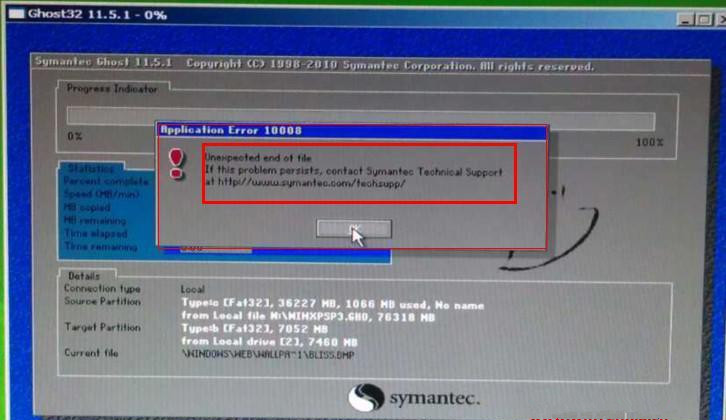
 網公網安備
網公網安備